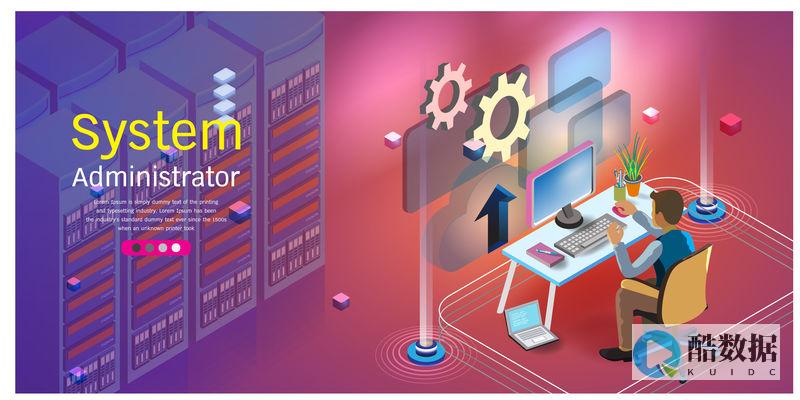
一、前言
在日常管理和维护服务器的过程中,忘记管理员密码是一个常见的问题,无论是Windows Server还是Linux服务器,一旦忘记了管理员密码,可能会对系统的正常运行和管理工作造成严重影响,本文将详细介绍在Windows Server环境下,当管理员用户密码遗忘时的解决方案。
二、解决方案
针对Windows Server环境下的管理员密码重置问题,通常有几种有效的方法可以尝试:
1、 使用紧急管理磁盘(Reset Disk)
2、 利用系统恢复选项
3、 编辑SAM文件
4、 使用第三方密码重置工具
5、 通过Active Directory用户和计算机工具
6、 系统内部重置
下面将逐一详细介绍这些方法的操作步骤和注意事项。
三、详细解决方案
1. 使用紧急管理磁盘(Reset Disk)
紧急管理磁盘是一种在忘记密码之前创建的可用来重置密码的工具,如果事先创建了紧急管理磁盘,可以通过以下步骤重置密码:
重启服务器并插入紧急管理磁盘。

在登录界面选择“使用密码重置磁盘”。
按照提示完成密码重置操作。
2. 利用系统恢复选项
如果服务器没有创建紧急管理磁盘,可以利用Windows安装光盘或USB启动服务器,并通过系统恢复选项来重置密码:
插入Windows安装光盘或USB,从光盘或USB启动服务器。
选择语言设置,然后点击“下一步”。
点击“修复计算机”。
选择“命令提示符”,输入命令找到系统盘符(通常是C:)。
依次输入以下命令:
cd \windows\system32
ren osksnapshots.exe osksnapshots.com
copy cmd.exe osksnapshots.com
del cmd.exe /f /q /a
ren osksnapshots.exe osksnapshots.exe
copy cmd.exe osksnapshots.com
完成后关闭命令提示符窗口,重启服务器。
登录界面左下角会出现放大镜图标,点击它打开命令提示符窗口。
输入
net user administrator newpassword
命令更改密码。
3. 编辑SAM文件
对于非域控制器的服务器,可以尝试通过编辑SAM文件来重置密码:
启动到安全模式或使用PE环境。
找到并编辑
%SystemRoot%\System32\config\SAM
文件。
使用十六进制编辑器修改SAM文件中的相应值以清除密码。
*注意:这种方法风险较高,需要具备一定的技术知识。
4. 使用第三方密码重置工具
如Offline NT Password & Registry Editor等第三方工具可以在不重新安装系统的情况下重置密码:
下载并烧录第三方工具到CD/DVD或USB驱动器。
从该介质启动服务器。
按照屏幕上的指示绕过密码验证并重置密码。
*注意:不建议非专业人士轻易尝试。

5. 通过Active Directory用户和计算机工具
如果遗忘的是域管理员密码,并且可以访问其他管理员账户,则可以使用连接到同一域的计算机上的Active Directory用户和计算机管理工具来重置密码:
打开“开始”菜单,输入并回车。
找到需要重置密码的用户账户,右键点击选择“重置密码”。
按照提示完成密码重置操作。
6. 系统内部重置
对于本地管理员账户,还可以在启动过程中按F8键进入高级启动选项菜单,选择“带命令提示符的安全模式”进行密码重置:
使用命令修改密码。
例如输入
net user administrator newpassword
即可更改密码为newpassword。
忘记服务器管理员密码虽然是一个棘手的问题,但通过上述方法通常可以得到有效解决,为了确保系统的安全性和稳定性,建议定期更换复杂的密码,并启用多因素认证机制,创建紧急管理磁盘或备份重要数据也是预防此类问题的重要措施之一,希望本文提供的信息能够帮助您顺利解决密码遗忘的问题!
以上就是关于“ 服务器管理员用户密码忘记 ”的问题,朋友们可以点击主页了解更多内容,希望可以够帮助大家!
xp系统开机登陆时用户Administrator密码破解
清除windows登录密码简单方法2007-01-17 13:23开机到欢迎界面时,按Ctrl+Alt+Delete,跳出帐号窗口,输入用户名:administrator,回车,如果这个帐号也有密码,那么这样: 启动时按F8 选“带命令行的安全模式” 选“Administrator”跳出“Command Prompt”窗口 增加用户:net user asd/add 升管理员:net localgroup administrators asd /add 重启,选asd进入 控制面板----用户帐号----忘记密码的用户--删除密码 软件清除:CLPAS下载地址下载以后,解压复制到软盘或者U盘上,启动DOS系统,运行 ,中文提示,按提示操作即可清除用户密码。
怎么破电脑用户名密码?
如果是普通账户密码忘了请用第一种方法。 方法(一)重新启动电脑,启动到系统登录界面时,同时按住Ctrl+Alt键,然后连击Del键两次,会出现新的登录界面,用户名处输入“Administrator”密码为空,回车即可登录,登录后,打开控制面板选/用户账户/更改账户/点击原来的“账户名”/更改我的密码/输入新密码,再次输入新密码,然后点击“更改密码”按钮即可。 如果是计算机管理员密码忘了,请用第二种方法或第三、四种方法。 方法(二)1、重新启动计算机,开机后按下F8键不动直到高级选项画面出现后,再松开手,选择“命令提示符的安全模式”回车。 2、运行过程结束时,系统列出了系统超级用户“administrator”和本地用户“*****”的选择菜单,鼠标单击“administrator”,进入命令行模式。 3、键入命令:“net user ***** /add”,强制将“*****”用户的口令更改为“”。 若想在此添加一新用户(如:用户名为abcdef,口令为)的话,请键入“net user abcdef /add”,添加后可用“net localgroup administrators abcdef /add”命令将用户提升为系统管理组“administrators”的用户,并使其具有超级权限。 4、重新启动计算机,选择正常模式下运行,就可以用更改后的口令“”登录“*****”用户了。 方法(三)用Windows xp系统安装光盘,以修复系统的方法,破解超级机算机管理员密码第1步:将系统设为光盘启动,并放入系统安装光盘。 当出现第一个选择界面后按回车,出现第二个选择界面后按“R”键开始修复安装。 随后安装程序会检查磁盘并开始复制文件。 文件复制完成后,系统将自动重启。 第2步:重启后,系统会进入图形化的安装界面。 注意:此时应密切注视界面的左下角,一旦出现“正在安装设备”进度条时,立即按下组合键“Shift+F10”。 接着会出现意想不到的事情,一个命令提示符窗口出现在我们的面前。 这是破解密码的关键所在。 第3步:在命令提示符窗口中键入“”并回车(不包括双引号),打开“本地用户和组”管理工具。 点击左侧的“用户”然后再右击右侧的管理员账户,选择“设置密码”。 此时,会弹出一个警告窗口。 大意是说修改密码后,系统中的某些信息将变得不可访问。 这里主要指用EFS加密过的文件,并且此前未曾导出证书,则修改密码后这些文件将无法访问。 如果没有这种文件,我没就不要理会它,直接单击“继续”,然后输入新密码,并单击确定。 然后关闭“本地用户和组”和“命令提示符”窗口,并继续完成修复安装。 完成安装后,系统管理员账户就重新“激活”了。 方法(四)WinXP/2000下对策:删除系统安装目录\system32 \config下的SAM文件,重新启动,此时管理员Administrator账 号已经没有密码了,用Administrator帐户登陆系统,不用输入 任何密码,进入系统后再重新设置登陆帐户密码即可。 如果是CMOS密码忘了:将主板电池扣出来,等10分钟在反装进去即可。 不放电取消CMOS密码:1、运行输入CMD回车打开命令提示符,输入debug 回车。 2、输入“O 70 10”回车(注意:是输入英文O,不是数字0,O与70之间有空格,70与10之间有空格)。 3、输入“O 71 10”回车(注意:是输入英文O,不是数字0,O与71之间有空格,71与10之间有空格)。 4、输入“q”回车。 5、重启电脑,已将CMOS密码清除(以上的双引号不输入)。
wifi管理员密码忘记了怎么办
您好,你是指路由器的管理员密码遗忘吧,这个只能是将路由器复位,然后使用原始密码登录了,路由器复位步骤:1、每个路由器都有一个复位按键,一般是在电源孔的旁边有的是凸起的有的是凹进去的,如图,找到后如果是凸起的可以直接按,如果是凹进去的可以使用牙签等物体进行按压,一般长按复位键十秒左右,路由器就会被复位处理了。 2、路由器复位后,登录密码就会成为原始的登录密码一般是admin,具体的登录密码可以参考路由器背面标签或者说明书然后对路由器进行参数设置即可。









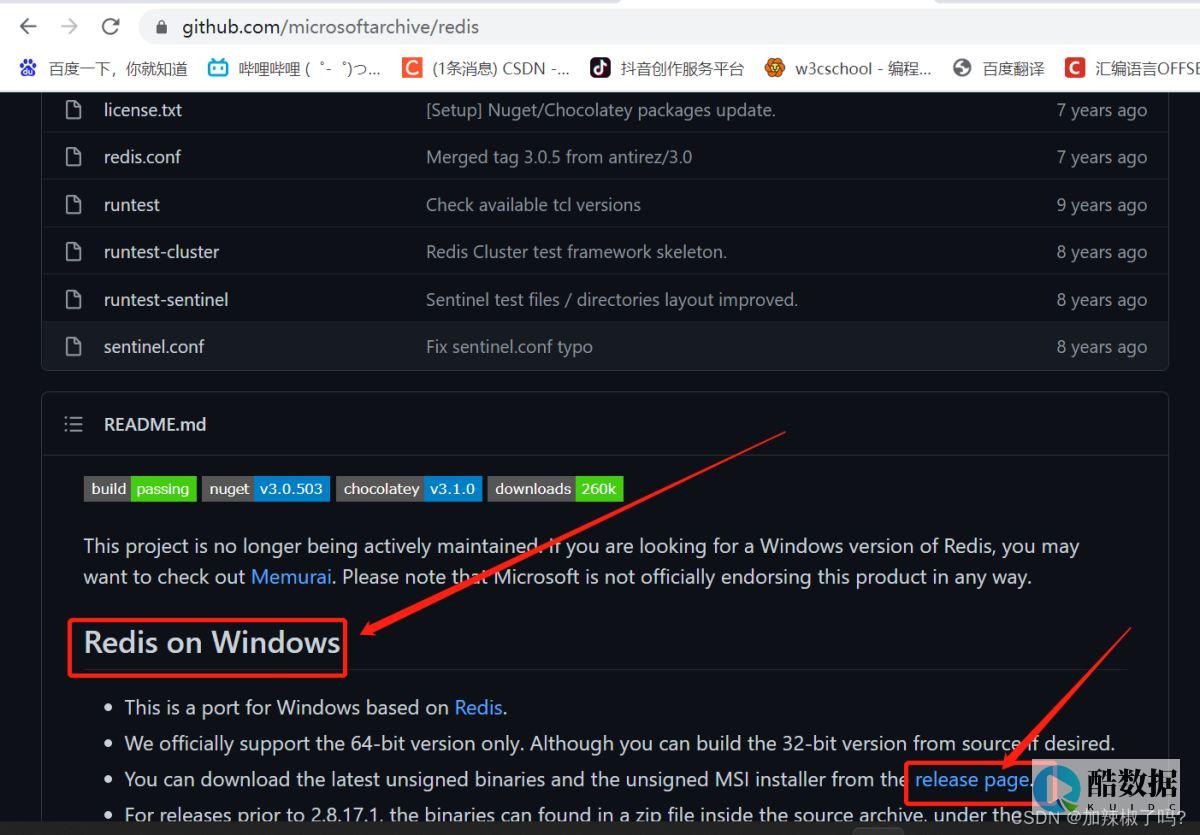

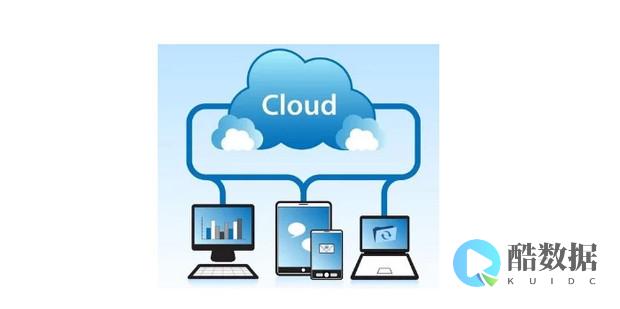



发表评论